nvidia显卡驱动程序更新 NVIDIA显卡驱动更新教程
更新时间:2024-01-09 14:58:15作者:jiang
在计算机的日常使用中,显卡驱动的更新是非常重要的一项任务,而NVIDIA显卡驱动程序的更新则是为了提升显卡的性能和稳定性。NVIDIA公司作为全球领先的视觉计算技术公司,不断推出新的显卡驱动程序来满足用户的需求。在这篇文章中我们将为大家介绍NVIDIA显卡驱动更新的教程,帮助大家更好地掌握这一技巧。无论你是一名计算机爱好者,还是一位普通用户,都可以通过本教程轻松进行显卡驱动的更新,以获得更好的图像质量和更流畅的游戏体验。
具体方法:
1.第一种方法,是通过联机搜索最新版本的驱动。然后自动安装。先用快捷键“Win+X”,选择“设备管理器”。
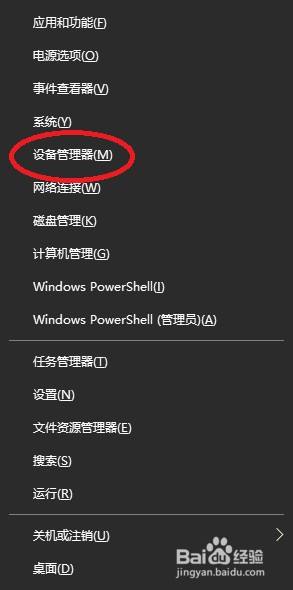
2.窗口打开之后点开显示适配器,选择NVIDIA的驱动。右键更新。
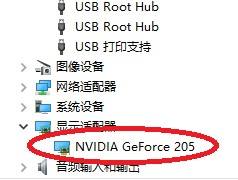
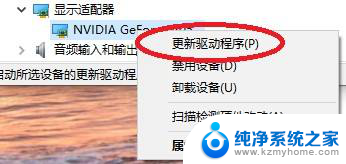
3.选择自动联机寻找更新的驱动。
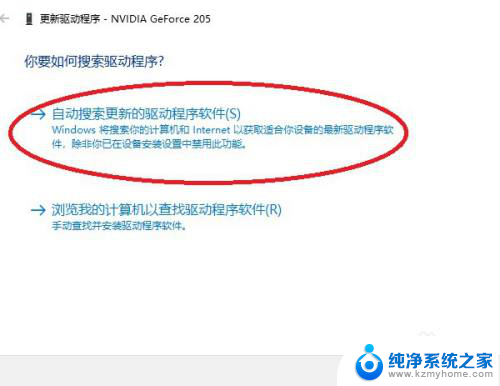
4.等待扫描完成就可以啦!
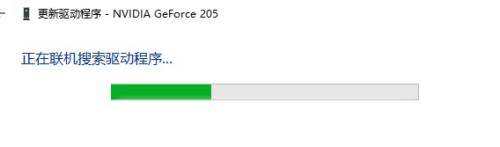
以上是nvidia显卡驱动程序更新的全部内容,如果您遇到这个问题,可以按照以上方法解决,希望这些方法对大家有所帮助。
- 上一篇: 台式电脑怎么联机打印机 电脑连接打印机的步骤及设置
- 下一篇: wps收藏在哪里 wps收藏夹在哪里
nvidia显卡驱动程序更新 NVIDIA显卡驱动更新教程相关教程
- 英伟达升级显卡驱动 NVIDIA显卡驱动更新步骤
- 电脑蓝牙更新驱动程序 电脑蓝牙驱动更新教程
- 怎么更新英伟达驱动 如何更新英伟达显卡驱动
- amd显卡驱动一更新就蓝屏 显卡驱动更新后出现蓝屏怎么办
- 电脑连接打印机后显示驱动程序无法使用 打印机驱动程序无法更新怎么办
- 怎么升级电脑驱动 如何手动更新电脑驱动程序
- 显卡驱动怎么删除干净 英伟达显卡卸载清除教程
- 驱动更新怎么更新 怎么更新网络适配器驱动
- 怎么查看电脑显卡驱动版本 电脑显卡驱动版本查看方法
- cad2014显示驱动文件已损坏缺少hdi CAD显示驱动程序文件(.hdi)丢失
- 雷蛇蝰蛇键盘灯光怎么调 如何调节雷蛇键盘灯光
- 笔记本电脑无线网卡怎么启用 电脑无线网卡开启教程
- 电脑耳机声音很大 电脑用耳机声音吵闹
- 两台pc网线直连 网线直连两台电脑快速传输文件步骤
- 华为怎么添加小组件到桌面 华为桌面小部件添加教程
- 怎么查询自己的宽带账号和密码 自己的宽带账号怎么查看
电脑教程推荐